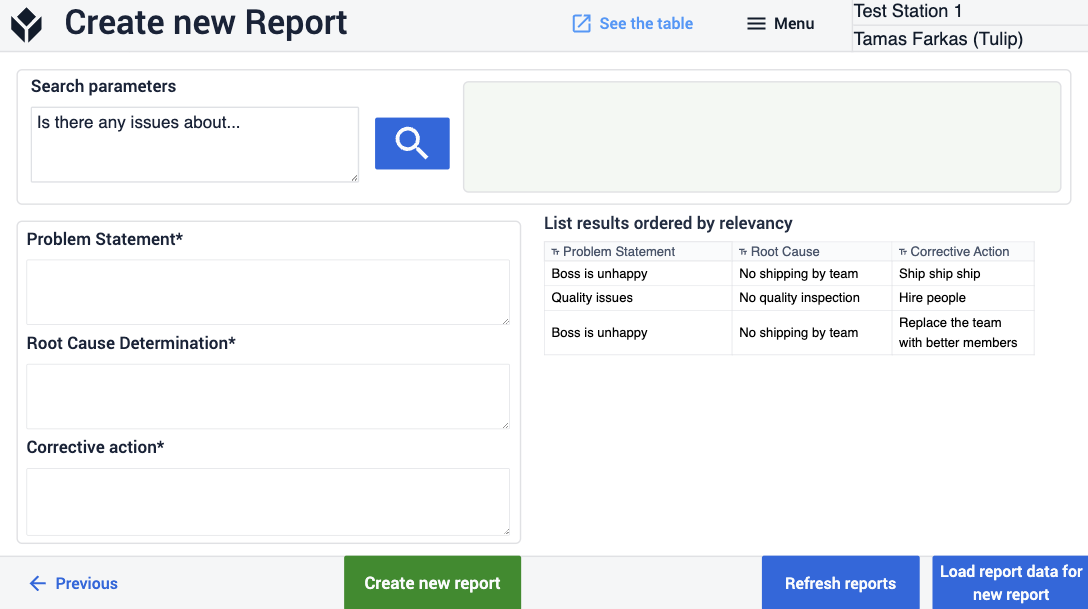To download the app, visit: Library
Благодаря бесшовной интеграции искусственного интеллекта пользователи смогут быстро находить ответы на свои запросы
Назначение
Это приложение предназначено для создания новых отчетов о дефектах или поиска ответов на вопросы в уже сохраненных отчетах с помощью функций искусственного интеллекта.
Установка
Установка приложения также устанавливает коннектор в ваш инстанс под названием Get Records. Чтобы эффективно использовать этот коннектор, его необходимо настроить. Если коннектор Get Records отключен, выполните действия, описанные в шаге 1. Если коннектор уже настроен, вам нужно только обновить аутентификацию функции коннектора, как описано в шаге 2.
Шаг 1. Добавление API
- Перейдите на страницу настроек вашего аккаунта Tulip.
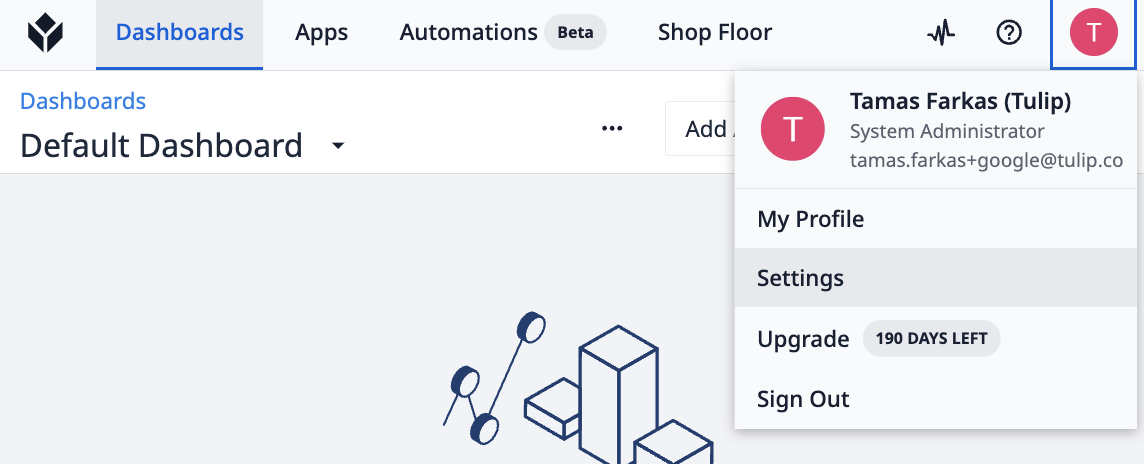
- Выберите API-токены в меню и нажмите на кнопку Создать API-токен.

- Укажите имя API-токена и определите области, которые ему будет разрешено выполнять. Например, в данном случае API-токен настроен на чтение из таблиц Tulip.
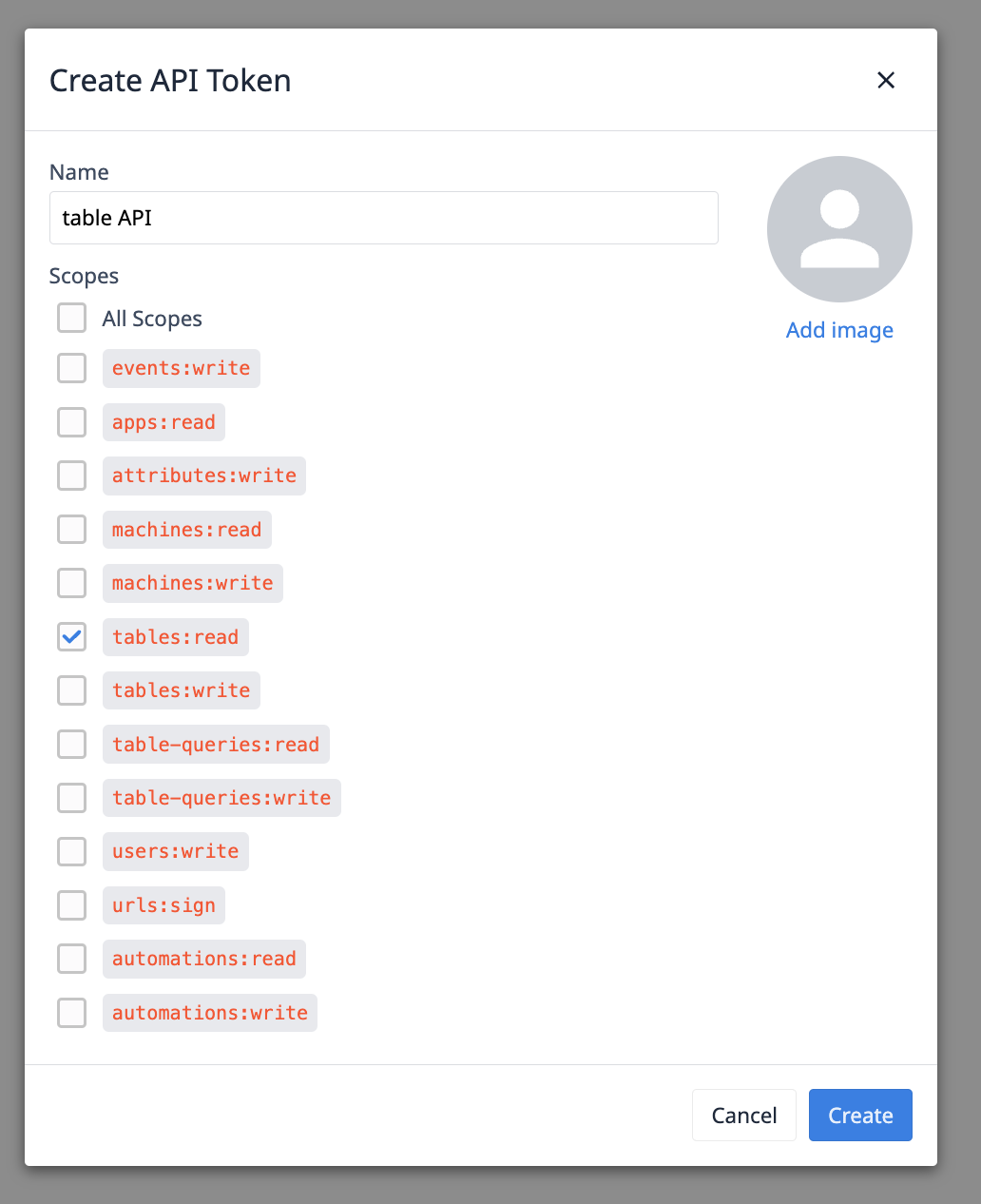
- После нажатия кнопки Создать будет предоставлена информация об API. Сохраните эту информацию, так как к ней нельзя будет получить доступ снова.
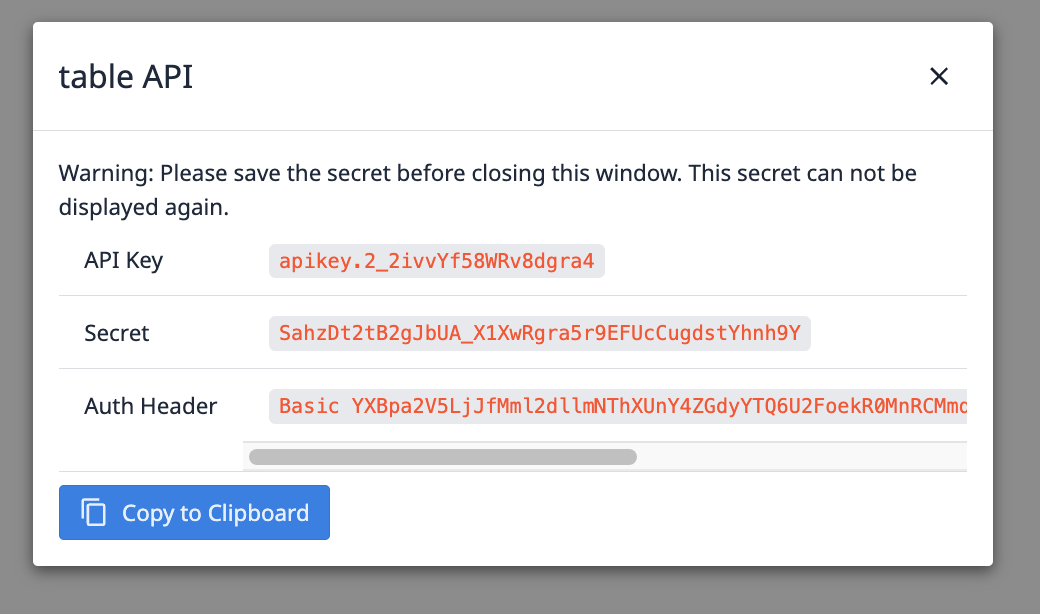
- Далее перейдите в раздел Connectors и настройте коннектор под названием Get Records.
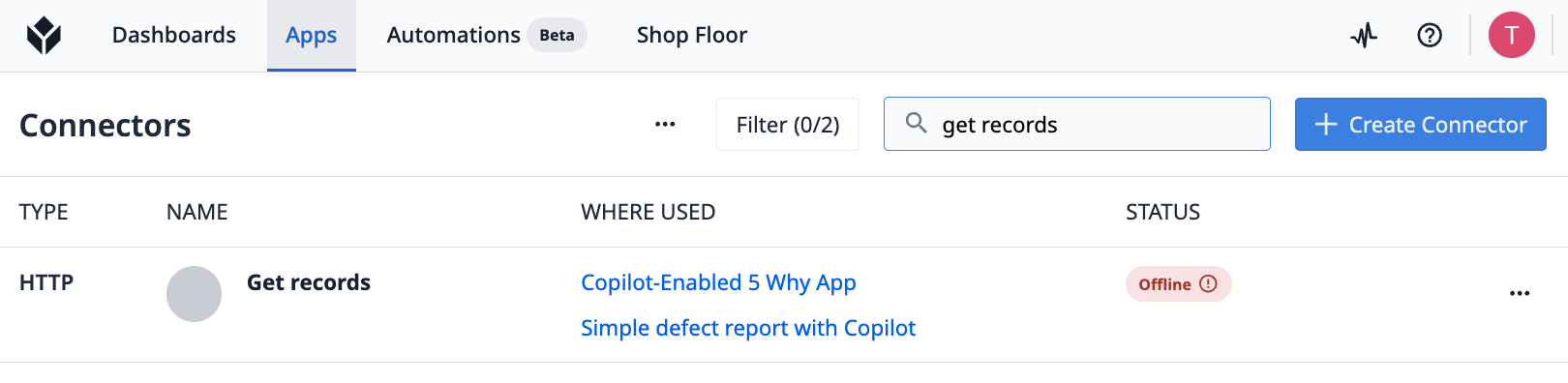
- На этой странице нажмите на кнопку, отмеченную красной рамкой, чтобы настроить детали коннектора. Выберите хост Cloud Connector в поле Running On и обновите поле host, указав URL вашего экземпляра. Если все настроено правильно, нажмите на кнопку Test. Если ошибок нет, можно сохранить настройки.
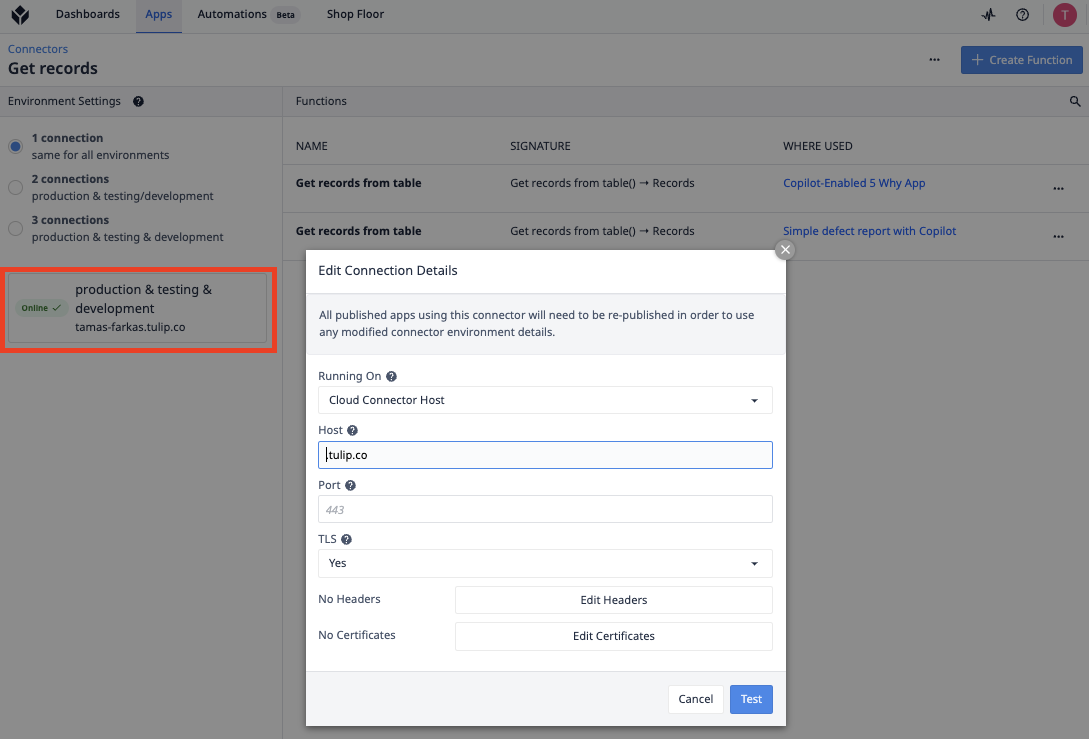
Шаг 2. Обновление аутентификации.
- Обновите имя пользователя и пароль для функции коннектора, используемой в приложении Copilot - Simple Defect Report.
- Измените метод аутентификации с "no auth" на "basic auth", а затем скопируйте API-ключ из API-токена, используя его в качестве имени пользователя, а Secret - в качестве пароля. Это обеспечит правильную аутентификацию для коннектора, повысит безопасность и контроль доступа.
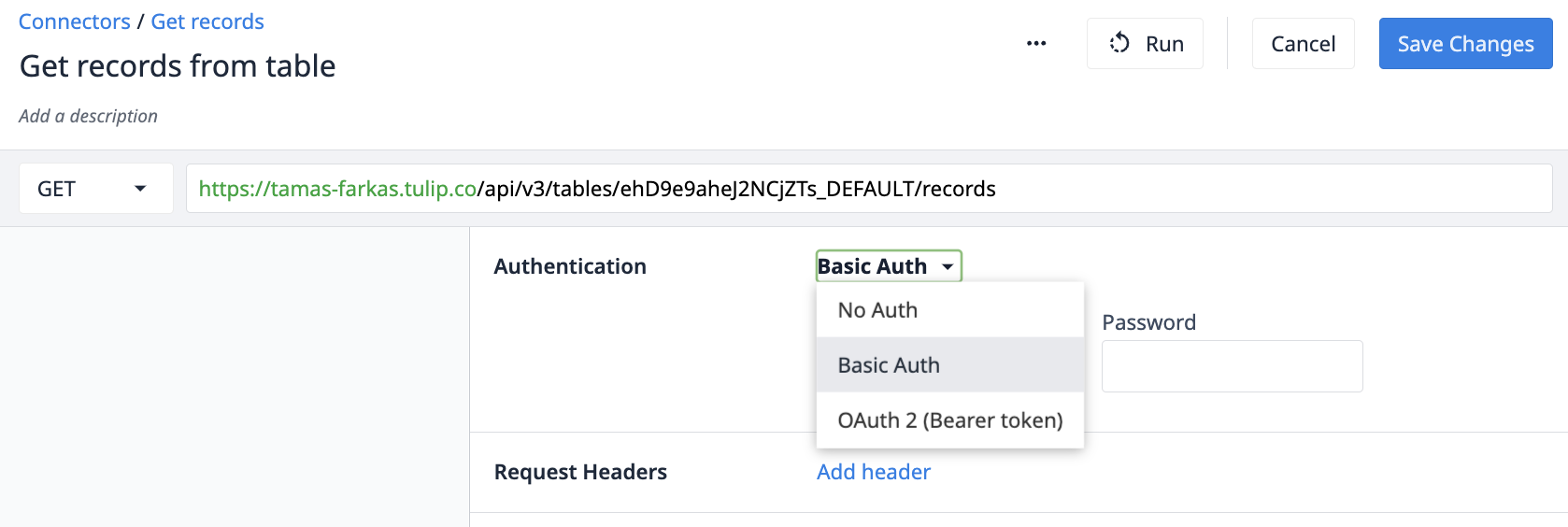
- Сохраните изменения, и теперь вы готовы к работе с приложением Copilot - Simple Defect Report.
Используемые таблицы
(Журнал) События отклонений - Эта таблица используется для отслеживания событий дефектов или отклонений. Каждая запись в этой таблице соответствует уникальному событию, связанному с одним материалом или наблюдением отклонения. Каждая строка в таблице может представлять несколько количеств, связанных с событием, что позволяет получить полный обзор отклонений и дефектов в системе.
Структура приложения
Это приложение представляет собой простое решение, позволяющее пользователям быстро получить ответы на свои вопросы с помощью искусственного интеллекта. На этом этапе у пользователей есть возможность создать отчет, введя все три обязательных поля: описание проблемы, первопричину и корректирующее действие. Нажав кнопку "Создать новый отчет", вы сохраните введенную информацию в таблице. Если выбрать отчет из списка и нажать кнопку Load Report Data, необходимые поля будут заполнены выбранным отчетом, что поможет пользователям создать отчет, не начиная работу с нуля. Чтобы найти ответ, пользователям нужно ввести свой вопрос в поле параметров поиска, а затем нажать кнопку Search. Вопрос не обязательно должен начинаться с "Есть ли проблемы с..."; это может быть любой вопрос.